電源を入れ起動!
箱から出し付属品のチェックをして、
マニュアルの冒頭にある『さあ始めよう』を参照してセットアップ。
本体が軽いのと、接続部分が解り易いので作業性が良く、
アッと言う間にデスクにセッティングを終え、起動スイッチON!

最初に言語選択の項目が表示され、次に数カ国語の
『Well come』が連続表示、その後、設定画面になります。
画面に従ってクリックするだけなので、実にスムース。
キーボード入力環境、インタネット環境、Mac IDなど次々に
入力し終わると、完全に使用可能状態になり、
OS X独特のDockもデスクトップ下部に現れます。
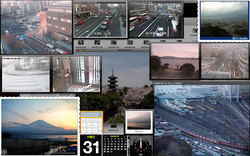 ここからが本当のスタート!......
ここからが本当のスタート!......
ですが、その前に.......。
メールソフト、インターネットブラウザ、
音楽鑑賞ソフト、映像鑑賞ソフトなど、
数多くの使えるソフトがインストール済
なので、少し楽しんでみましょう!!
インターネットブラウザの
『Safari』のDashBoard機能を使って、
デスクトップに自分のお気に入りの
アイテムを表示してみたりとか!
 例えば日本中のライブカメラを検索して気に入った風景を切取って
例えば日本中のライブカメラを検索して気に入った風景を切取って
iMacと言えどもプロセッサの能力がプロユース並みに
高いので、ウェブでも映像処理でも、
かなりサクサクとストレスなく作業できます。
ちなみにこのマシーンのプロセッサは2.66GHz Intel Core 2 Duoで、
メモリは4GB 800 MHz DDR2 SDRAMです。
以前はMac G4 OS9.2に付属していたOS X10.3.9を時使用していて
ストレスが溜まりましたが、このOS X10.5.6は非常に楽です。
『Well come』が連続表示、その後、設定画面になります。
画面に従ってクリックするだけなので、実にスムース。
キーボード入力環境、インタネット環境、Mac IDなど次々に
入力し終わると、完全に使用可能状態になり、
OS X独特のDockもデスクトップ下部に現れます。
立上がったら即、楽しむ!
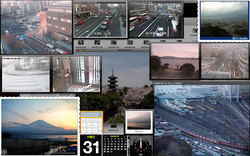 ここからが本当のスタート!......
ここからが本当のスタート!......ですが、その前に.......。
メールソフト、インターネットブラウザ、
音楽鑑賞ソフト、映像鑑賞ソフトなど、
数多くの使えるソフトがインストール済
なので、少し楽しんでみましょう!!
インターネットブラウザの
『Safari』のDashBoard機能を使って、
デスクトップに自分のお気に入りの
アイテムを表示してみたりとか!
 例えば日本中のライブカメラを検索して気に入った風景を切取って
例えば日本中のライブカメラを検索して気に入った風景を切取ってiMacと言えどもプロセッサの能力がプロユース並みに
高いので、ウェブでも映像処理でも、
かなりサクサクとストレスなく作業できます。
ちなみにこのマシーンのプロセッサは2.66GHz Intel Core 2 Duoで、
メモリは4GB 800 MHz DDR2 SDRAMです。
以前はMac G4 OS9.2に付属していたOS X10.3.9を時使用していて
ストレスが溜まりましたが、このOS X10.5.6は非常に楽です。
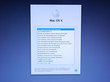




コメントする